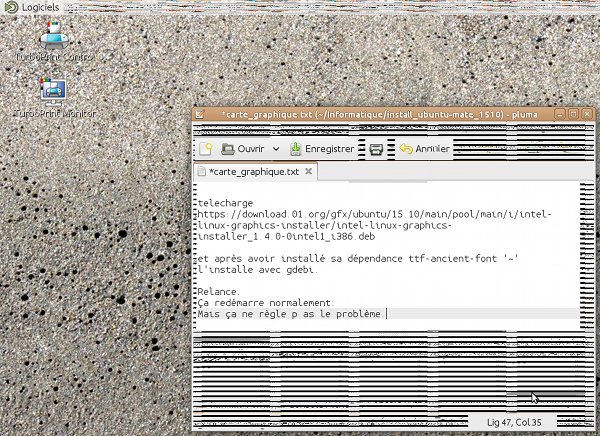
MATE est un bureau séduisant. Alors que Ubuntu a pris un virage ergonomique avec Unity ou même GNOME 3, MATE permet de bénéficier des atouts de Ubuntu sans renoncer à ses habitudes et réflexes acquis sous GNOME 2, en conservant la simplicité de l'interface et en profitant quand même de nouveaux développements.
Depuis Ubuntu 15.04 (Vivid Vervet, soit "vif singe vert"), il existe une variante officielle de Ubuntu déclinée avec le bureau MATE. Ceci permet de bénéficier d'une installation simplissime aboutissant directement au résultat voulu...
Hélas, circonstance assez exceptionnelle dans le monde linux, la version 15.10 (Wily Werewolf, soit "loup-garou rusé") est (en février 2016) affectée par un bogue d'affichage rendant son utilisation impossible s'il se manifeste. Ceci sera sans doute corrigé bientôt mais, en attendant, il est possible de s'en tenir à la 15.04, qui ne présente pas ce problème...
La machine de test utilisée est un ordinateur GrosBill, 64 bits mais ancien et d'entrée de gamme (un First GB3T135 de 2008), que les progrès des machines font aujourd'hui paraître peu réactive. Elle fonctionne cependant de manière satisfaisante et est utile, entre autre, pour évaluer la capacité des distributions à s'adapter à des ordinateurs anciens.
En guise de carte graphique, elle est dotée d'un circuit Intel Corporation 82945G/GZ Integrated Graphics Controller (rev 02).
Après l'installation de la distribution Ubuntu-Mate 15.10 (décrite plus bas), qu'il s'agisse de la 64 bits ou de la 32 bits, l'affichage
est d'abord normal. Puis, à des moments apparemment aléatoires, devient complètement ravagé. L'écran se remplit de zébrures, de hachures ou
d'animations colorées... Parfois, en bougeant la souris, l'écran se repeint partiellement, parfois non. Quelquefois, il est même impossible
de passer en mode console... Un exemple partiellement récupéré où il a été possible de faire une copie d'écran :
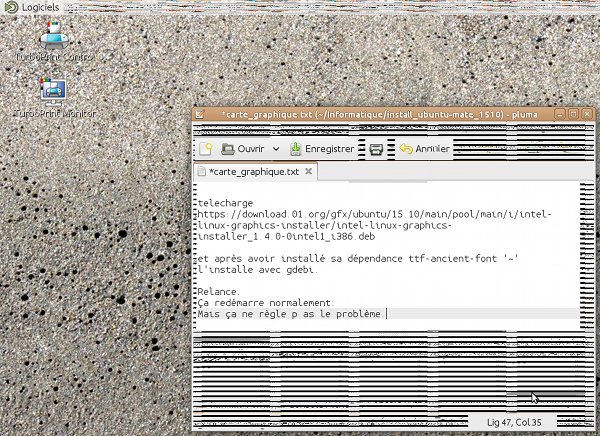
L'installation des pilotes chargés sur le site d'Intel n'apporte aucune amélioration.
Le journal d'événements /var/log/apport.log mentionne en fait des crashes répétés du gestionnaire de fenêtres marco. D'après des discussions sur internet (par exemple: upgrade from 15.04 to 15.10 getting compiz segfault), il semble que ce problème ne soit pas spécifiquement lié à marco ni même à MATE... Ce constat est fait en février 2016 ; espérons que des experts vont se pencher sur le sujet... En attendant, la version 15.04 fait l'affaire.
La procédure d'installation de la 15.04 est simple, classique et identique à celle de la 15.10 :
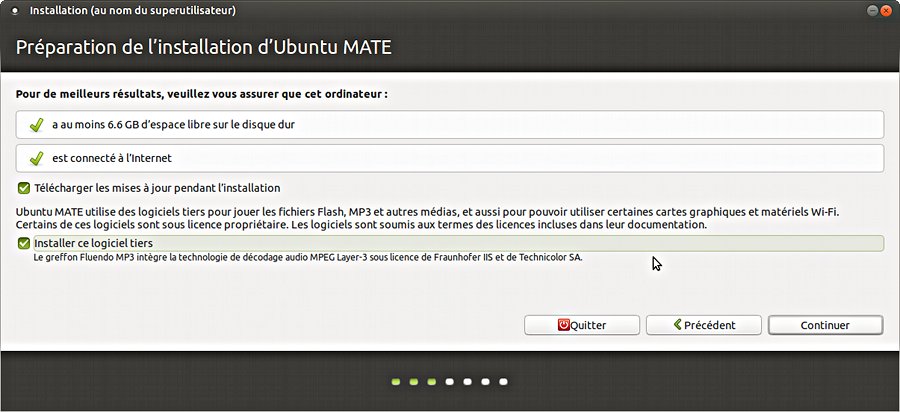
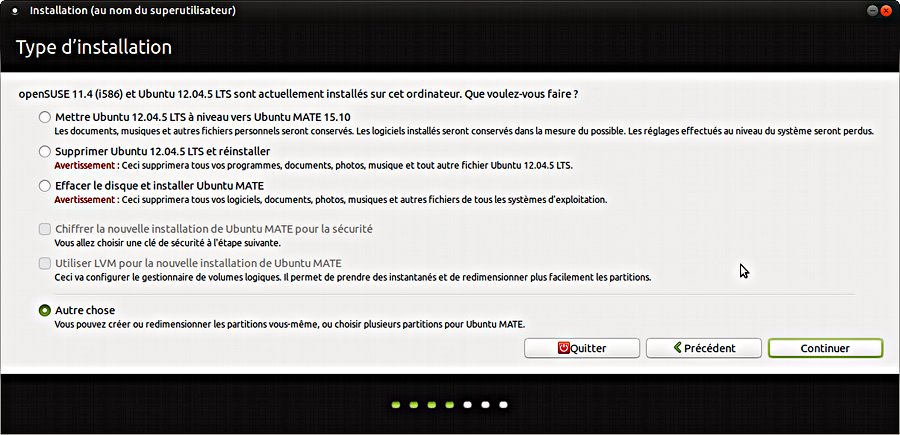
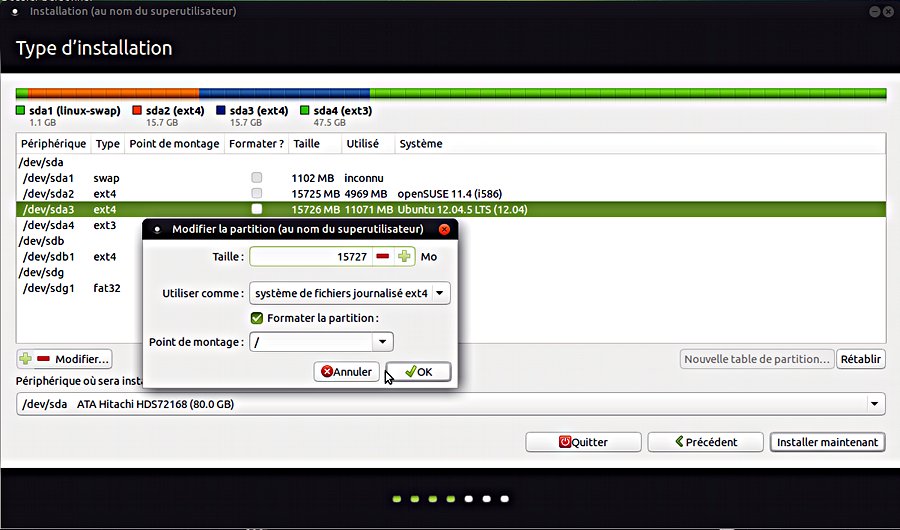
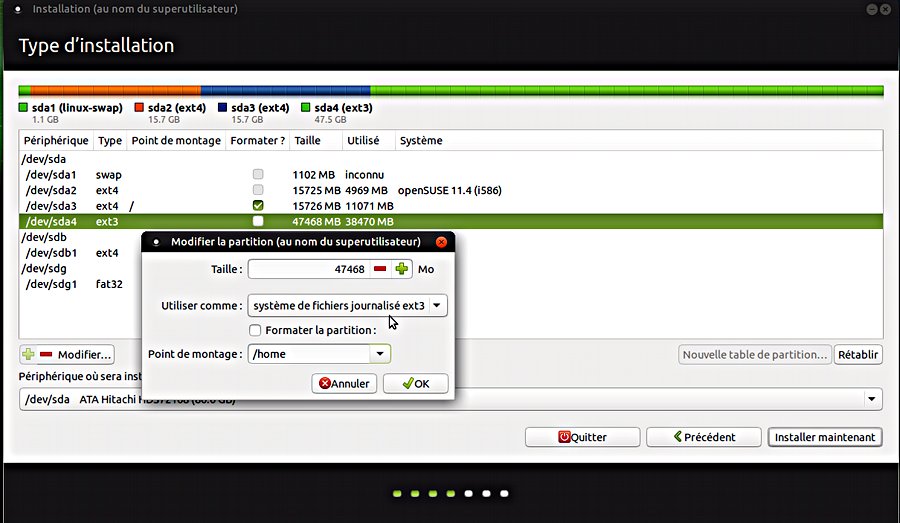
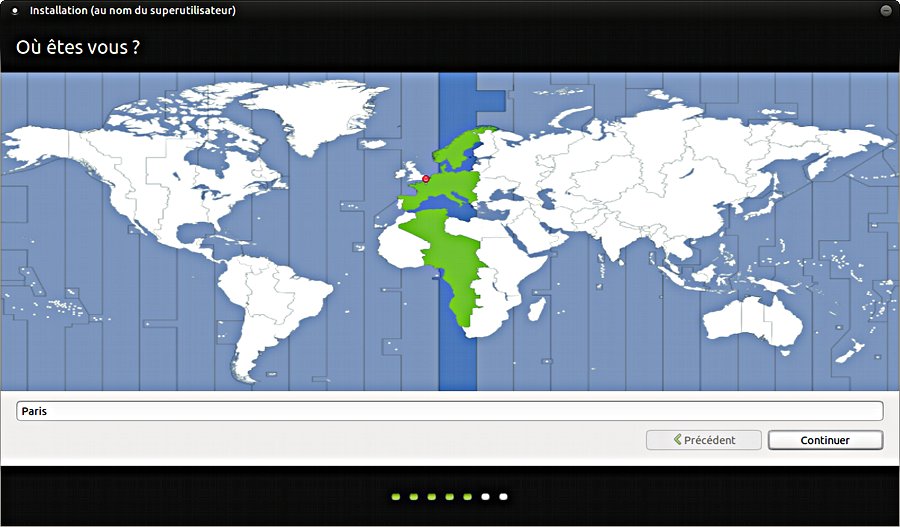
Une fois l'installation terminée, relancer l'ordinateur après avoir retiré le DVD. Il ne reste plus qu'à ouvrir sa session et à personnaliser son bureau.
Cette étape est assez... personnelle. Sans redétailler des manipulations classiques, l'auteur considère comme indispensable d'installer :
Ceci fait, par clic droit sur le tableau de bord, y placer les lanceurs des applications les plus courantes.
Il peut être utile aussi de vérifier que la prise en charge des langues est complètement installée (menu Système > Préférences > Personnel >
Prise en charge des langues). Si, malgré cela, Firefox reste en anglais, passer
par son menu "Outils > Modules complémentaires" pour installer le "Français language pack" [sic].
Pour terminer, lancer l'outil de gestion des mises à jour (Système > Administration > Mises à jour) pour être sûr que le système est
complètement à jour. Il ne devrait pas rester
beaucoup de chargements à effectuer puisque la plus grosse part à été faite pendant l'installation...
La 16.04 est la première LTS à sortir aussi en version Ubuntu-MATE officielle. Son installation est essayée sur le même GrosBill (First GB3T135 de 2008), en version 64 bits cette fois.
L'image ubuntu-16.04-desktop-amd64.iso (1,6 Go environ, téléchargée le 23/4/16 d'ici) est gravée sur un DVD live. Elle est d'abord essayée en live. Son fonctionnement est satisfaisant, malgré les
limitations de la machine :
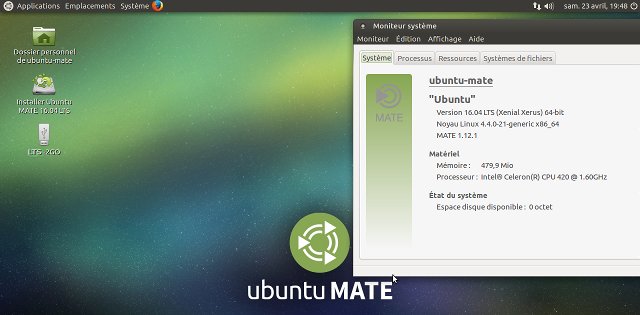 .
.
Avant de continuer, une
clef USB est insérée pour pouvoir y stocker des captures d'écran et des notes pendant l'installation. Elle est automatiquement reconnue
et montée.
Pour ce premier essai, l'installation est lancée depuis le bureau. Vers le début du processus, le script demande s'il soit démonter la clef USB.
Cela est refusé (pour y mettre les notes!) en sachant qu'il n'est pas possible d'y installer Ubuntu. L'installation se déroule
ensuite de façon semblable à celle de la 15.04 décrite ci-avant. Toutefois, au moment de l'étape 5, un message d'erreur apparaît :
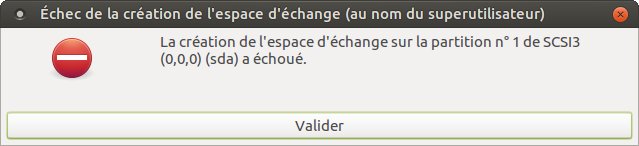 .
.
Le processus repart en arrière, revient à l'écran de l'étape 4 mais, ensuite, lorsque "Autre chose" est de nouveau choisi et le clic sur "Continuer" effectué, il se perd dans les sables. Il ne se produit pas de crash violent, pas de nouveau message... Le disque continue à tourner mais au bout de 15 minutes rien de nouveau n'arrive et l'étape de copie des fichiers n'est jamais atteinte. La session live se laisse toutefois arrêter de façon normale.
L'ordinateur étant relancé sur le DVD live, l'installation est recommencée cette fois sans repasser par une session live d'essai et, surtout, sans rebrancher de clef USB. Cette fois l'installation se déroule comme un charme et va jusqu'au bout sans aucun problème. GRUB est configuré normalement et, au redémarrage, la 16.04 se lance tout-à-fait comme il faut, en rechargeant le bureau paramétré avec la 15.04 (la partition /home ayant été volontairement préservée à cet effet).
Bien entendu, il faut réinstaller les logiciels voulus ; gdebi et les utilitaires communs de samba sont déjà installés par défaut et il reste à ajouter :
La toute première impression est bonne, sans l'instabilité rencontrée avec la 15.10 et avec une réactivité un peu meilleure que la 15.04 32 bits. Il semble que la traduction en français ne soit pas encore parfaite : des boutons "Close" et "Apply" apparaissent dans certaines boîtes de dialogue... mais ce n'est pas dramatique.
Évidemment, la machine étant peu puissante, les opérations sont lentes. Notamment, le temps de démarrage est long : il faut 30 secondes pour arriver à l'écran de connexion de l'utilisateur puis encore 25 secondes pour que le bureau soit opérationnel. L'extinction de la machine prend environ 50 secondes. Firefox 45 prend son temps pour réagir. Cependant, le fonctionnement de l'ensemble est correct.